अमेज़न वेब सेवाएँ - अमेज़न S3
Amazon S3(सिंपल स्टोरेज सर्विस) एक स्केलेबल, हाई-स्पीड, कम लागत वाली वेब-आधारित सेवा है, जो ऑनलाइन बैकअप और डेटा और एप्लिकेशन प्रोग्राम के संग्रह के लिए डिज़ाइन की गई है। यह 5 टीबी तक की किसी भी प्रकार की फाइल को अपलोड, स्टोर और डाउनलोड करने की अनुमति देता है। यह सेवा ग्राहकों को उन्हीं प्रणालियों तक पहुंचने की अनुमति देती है जो अमेज़ॅन अपने स्वयं के वेब साइटों को चलाने के लिए उपयोग करता है। ग्राहक का डेटा की पहुंच पर नियंत्रण होता है, अर्थात निजी रूप से / सार्वजनिक रूप से सुलभ।
S3 कॉन्फ़िगर करने के लिए कैसे?
S3 खाते को कॉन्फ़िगर करने के लिए निम्नलिखित चरण हैं।
Step 1 - इस लिंक का उपयोग करके अमेज़न S3 कंसोल खोलें - https://console.aws.amazon.com/s3/home
Step 2 - निम्नलिखित चरणों का उपयोग करके एक बकेट बनाएं।
एक प्रॉम्प्ट विंडो खुलेगी। पेज के नीचे Create Bucket बटन पर क्लिक करें।

एक बकेट डायलॉग बॉक्स खुलेगा। आवश्यक विवरण भरें और क्रिएट बटन पर क्लिक करें।

अमेजन S3 में बाल्टी को सफलतापूर्वक बनाया गया है। कंसोल बाल्टी और उसके गुणों की सूची प्रदर्शित करता है।

स्टेटिक वेबसाइट होस्टिंग विकल्प का चयन करें। रेडियो बटन पर क्लिक करें वेबसाइट होस्टिंग सक्षम करें और आवश्यक विवरण भरें।

Step 3 - निम्नलिखित चरणों का उपयोग करके एक बाल्टी में एक वस्तु जोड़ें।
निम्नलिखित लिंक का उपयोग करके अमेज़न S3 कंसोल खोलें - https://console.aws.amazon.com/s3/home
अपलोड बटन पर क्लिक करें।

फ़ाइलें जोड़ें विकल्प पर क्लिक करें। उन फ़ाइलों का चयन करें जिन्हें सिस्टम से अपलोड किया जाना है और फिर ओपन बटन पर क्लिक करें।

स्टार्ट अपलोड बटन पर क्लिक करें। फाइलें बाल्टी में अपलोड हो जाएंगी।
To open/download an object- अमेजन S3 कंसोल में, ऑब्जेक्ट्स एंड फोल्डर्स लिस्ट में, ओपन / डाउनलोड की जाने वाली ऑब्जेक्ट पर राइट क्लिक करें। फिर, आवश्यक वस्तु का चयन करें।

S3 ऑब्जेक्ट्स को कैसे स्थानांतरित करें?
S3 ऑब्जेक्ट्स को स्थानांतरित करने के लिए निम्न चरण हैं।
step 1 - Amazon S3 कंसोल खोलें।
step 2- पैनल में फाइल्स एंड फोल्डर का ऑप्शन चुनें। जिस ऑब्जेक्ट को स्थानांतरित करना है उस पर राइट-क्लिक करें और कट विकल्प पर क्लिक करें।

step 3- वह स्थान खोलें जहां हम यह ऑब्जेक्ट चाहते हैं। फ़ोल्डर / बाल्टी पर राइट-क्लिक करें जहां ऑब्जेक्ट को स्थानांतरित करना है और विकल्प में पेस्ट पर क्लिक करें।
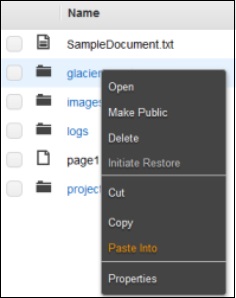
किसी ऑब्जेक्ट को हटाने के लिए कैसे?
Step 1 - अमेज़न S3 खोलें।
Step 2- पैनल में फाइल्स एंड फोल्डर का ऑप्शन चुनें। हटाई जाने वाली वस्तु पर राइट-क्लिक करें। डिलीट ऑप्शन को सेलेक्ट करें।
Step 3- पुष्टि के लिए एक पॉप-अप विंडो खुलेगी। ओके पर क्लिक करें।
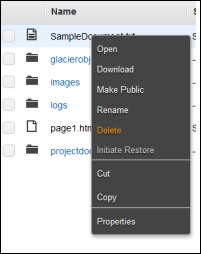
कैसे एक बाल्टी खाली करने के लिए?
Step 1 - Amazon S3 कंसोल खोलें।
Step 2 - खाली होने वाली बाल्टी पर राइट क्लिक करें और खाली बाल्टी विकल्प पर क्लिक करें।
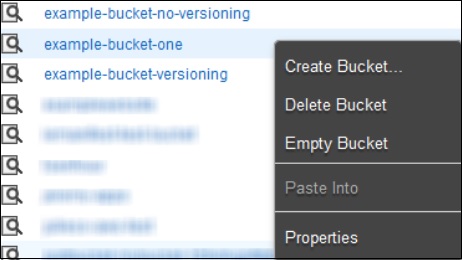
Step 3- पॉप-अप विंडो पर एक पुष्टिकरण संदेश दिखाई देगा। इसे ध्यान से पढ़ें और क्लिक करेंEmpty bucket पुष्टि करने के लिए बटन।

अमेज़न S3 के फीचर्स
Low cost and Easy to Use - अमेजन एस 3 का इस्तेमाल कर यूजर बड़ी मात्रा में डाटा बहुत कम चार्ज पर स्टोर कर सकता है।
Secure- अमेज़न S3 एसएसएल पर डेटा ट्रांसफर का समर्थन करता है और डेटा अपलोड होते ही अपने आप एन्क्रिप्ट हो जाता है। उपयोगकर्ता को AWS IAM का उपयोग करके बाल्टी नीतियों को कॉन्फ़िगर करके अपने डेटा पर पूर्ण नियंत्रण है।
Scalable- अमेजन एस 3 के इस्तेमाल से स्टोरेज की चिंता की कोई जरूरत नहीं है। हमारे पास जितना भी डेटा है हम उसे स्टोर कर सकते हैं और इसे कभी भी एक्सेस कर सकते हैं।
Higher performance - अमेज़ॅन एस 3 को अमेज़ॅन क्लाउडफ़ॉरेस्ट के साथ एकीकृत किया गया है, जो कम विलंब के साथ अंतिम उपयोगकर्ताओं को सामग्री वितरित करता है और बिना किसी न्यूनतम उपयोग के प्रतिबद्धताओं के बिना उच्च डेटा स्थानांतरण गति प्रदान करता है।
Integrated with AWS services - AWS सेवाओं के साथ एकीकृत Amazon S3 में Amazon CloudFront, Amazon CLoudWatch, Amazon Kinesis, Amazon RDS, Amazon Route 53, Amazon VPC, AWS Lambda, Amazon EBS, Amazon Dynamo DB, आदि शामिल हैं।